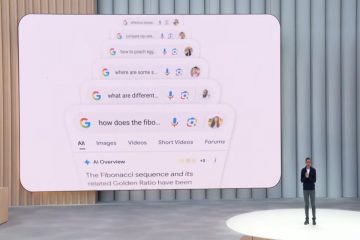Är aktivitetsfältet låst och du kan inte ändra storlek på det? Lär dig två enkla sätt att snabbt låsa upp aktivitetsfältet i Windows 10.
I Windows 10 är aktivitetsfältet mycket anpassningsbart. Du kan till exempel lägga till widgetar, flytta eller ändra storlek på aktivitetsfältet och justera storleken på snabbåtkomstområdet till höger. Aktivitetsfältet är dock låst som standard, så om du vill flytta eller ändra storlek på det måste du först låsa upp det i inställningarna. Tack och lov är det ganska enkelt att göra.
I den här snabba och enkla guiden visar jag dig två metoder för att låsa upp aktivitetsfältet i Windows 10. Den ena använder appen Inställningar och den andra använder Registerredigeraren. Du kan följa den metod du väljer. Låt oss komma igång.
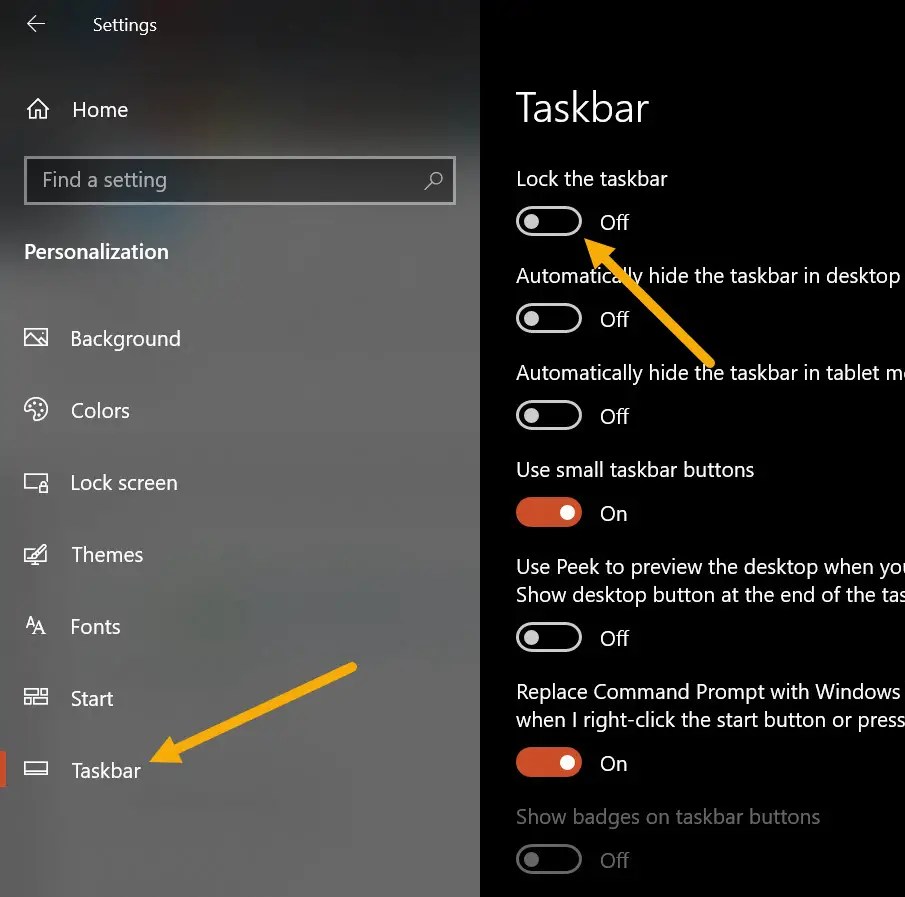
Steg för att låsa upp aktivitetsfältet genom att användaÖppna inställningarna
genom att trycka på”Windows-tangenten + I”. Gå till sidan”Anpassning“>”Aktivitetsfältet“. Stäng AV alternativet”Lås aktivitetsfältet“. Med det låses Aktivitetsfältet upp. Du kan nu stänga steg 3. Skärmdumpar)
Först måste vi öppna inställningarna i Aktivitetsfältet. För att göra det, högerklicka på aktivitetsfältet och välj”Inställningar för aktivitetsfältet“. Alternativt kan du trycka på genvägen”Windows-tangenten + I”för att öppna appen Inställningar, klicka på alternativet”Anpassa”och sedan gå till fliken”Aktivitetsfältet”i det vänstra sidofältet.
På den högra panelen, stäng AV växeln”Lås aktivitetsfältet“. Om du stänger av alternativet låser du upp aktivitetsfältet. Det är allt. Så enkelt är det.
När aktivitetsfältet är upplåst kan du ändra storlek på det genom att dra i kanterna. Klicka, håll och dra för att justera storleken på avsnitten i aktivitetsfältet. För att ändra storleken på själva aktivitetsfältet, placera muspekaren på den övre kanten av aktivitetsfältet och dra det uppåt eller nedåt.
</h3>
<p>Eftersom vi vill göra ändringar i registerredigeraren måste vi öppna den. För att göra det, tryck på”<strong>Windows-tangenten + R</strong>“för att öppna dialogrutan Kör, skriv”<strong>regedit</strong>“och klicka på”<strong>OK</strong>“. Alternativt kan du också söka efter”Registerredigeraren”i Start-menyn och klicka på”Öppna”.</p>
<p>När den öppnas, <strong>gå till följande mapp</strong> i Registerredigeraren. För att göra saker enklare, <strong>kopiera sökvägen</strong>, <strong>klistra in den</strong> i registerredigerarens adressfält och tryck på <strong>Retur</strong>“.</p>
<p>HKEY_CURRENT_USER\SOFTWARE\Microsoft\Windows\CurrentVersion\Explorer\Advanced</p>
<p>Dubbelklicka sedan på värdet <strong>Mot</strong>. på den högra panelen. Ställ sedan in dess värdedata till”<strong>1</strong>“och klicka på”<strong>OK</strong>“för att spara ändringen.</p>
<p>Slutligen <strong>stänger du registerredigeraren</strong> och <strong>startar om systemet</strong>. Efter omstart låses aktivitetsfältet upp och du kan ändra storlek på det som du vill. För att låsa den igen, följ samma steg men ställ in värdedata på”<strong>0</strong>“i det sista steget.</p>
<p>—</p>
<p>Om du har några frågor eller behöver hjälp, kommentera nedan. Jag hjälper gärna till.</p><div style=)